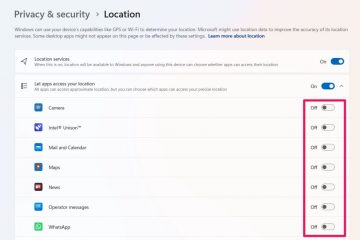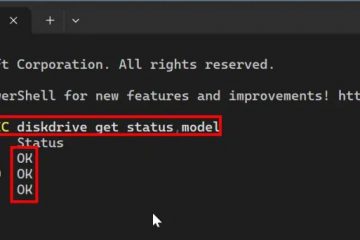Por diversos motivos, las aplicaciones pueden iniciarse con la ventana atascada fuera de la pantalla, donde no se puede mover ni interactuar con ella. Este comportamiento puede persistir incluso después de reiniciar el equipo, lo que genera una experiencia muy frustrante. En esta guía, le mostraremos cómo mover una ventana que está fuera de la pantalla para que pueda volver a usarla normalmente.
Hay varias formas de mover una ventana fuera de la pantalla en Windows 11. Puedes usar atajos de teclado, interactuar con él a través de tu barra de tareas o ajustar la resolución de Windows hasta que vuelva a aparecer.
Hoy te mostraremos varios métodos para que puedas encontrar el que más te convenga. Funciona para ti. Comencemos con cómo mover una ventana que está fuera de la pantalla con atajos de teclado:
Preguntas frecuentes: frecuentes Preguntas sobre cómo mover ventanas fuera de la pantalla
¿Qué debo hacer si la opción “Mover”aparece atenuada cuando hago clic con el botón derecho en el icono de la barra de tareas?
Si el botón “ La opción Mover“está atenuada, es probable que la ventana de la aplicación esté minimizada o no se encuentre en un estado que permita el movimiento. Primero, intente restaurar la ventana haciendo clic en su icono en la barra de tareas. Si eso no funciona, maximice la ventana si es posible y luego intente usar la opción “Mover“nuevamente. En algunos casos, es posible que las aplicaciones no admitan la función de movimiento estándar, en cuyo caso es posible que deba necesita explorar métodos alternativos, como ajustar las resoluciones de pantalla o usar atajos de teclado.
¿Se pueden usar estos métodos para mover varias ventanas fuera de la pantalla simultáneamente?
Los métodos descritos están diseñados principalmente para administración de ventanas individuales. Para mover varias ventanas a la vez, deberá repetir el proceso para cada ventana. Sin embargo, para administrar varias ventanas de manera eficiente, considere usar un software de administración de ventanas que ofrezca funciones como ajustar varias ventanas en posiciones predefinidas, lo que puede ser particularmente útil en configuraciones de varios monitores.
¿Qué pasa si al cambiar la resolución de la pantalla no vuelve a aparecer la ventana fuera de la pantalla?
Si ajustar la resolución de la pantalla no funciona, es posible la ventana está atascada en un estado o posición que estos ajustes no afectan. En tales casos, pruebe otros métodos como atajos de teclado (por ejemplo, Alt + Espacio y luego M para la opción de mover, seguido de las teclas de flecha) o reinicie la aplicación. En casos difíciles, desconectar y volver a conectar monitores externos o cambiar la pantalla principal puede obligar a que las ventanas se reposicionen.
¿Cómo puedo evitar que las ventanas se salgan de la pantalla en el futuro?
Para minimizar Para evitar el riesgo de que las ventanas se salgan de la pantalla, mantenga configuraciones de visualización consistentes, especialmente al cambiar entre varios monitores. Siempre desconecte”de forma segura“las pantallas externas usando la opción”Desconectar esta pantalla“en la configuración de pantalla de Windows. Considere utilizar un software de administración de ventanas que pueda guardar y restaurar automáticamente las posiciones de las ventanas según su configuración.
¿Existe alguna forma de restablecer todas las posiciones de las ventanas sin cambiar la resolución de la pantalla?
Windows mismo no No proporciona una función directa para restablecer todas las posiciones de las ventanas sin cambiar la resolución. Sin embargo, las herramientas de administración de ventanas de terceros pueden ofrecer esta funcionalidad, permitiéndole guardar y restaurar diseños de ventanas o incluso ajustar automáticamente las posiciones de las ventanas cuando cambian las configuraciones de visualización.
¿Qué debo hacer si la ventana fuera de la pantalla está abierta? ¿una aplicación de pantalla completa?
Las aplicaciones de pantalla completa a veces pueden ser más difíciles de mover. Comience intentando cambiar la aplicación al modo de ventana usando Alt + Enter o atajos similares específicos de la aplicación. Si esto no funciona, es posible que necesites acceder a la configuración de la aplicación directamente para cambiar su modo de visualización, o usar el administrador de tareas para finalizar la tarea y reiniciar la aplicación en modo ventana.
¿Puedo usar estos métodos? ¿En una configuración de varios monitores?
Sí, estos métodos son aplicables en configuraciones de varios monitores. Usar atajos de teclado como Windows + teclas de flecha puede ser particularmente efectivo para mover ventanas entre pantallas. Además, asegurarse de que la configuración de su pantalla refleje correctamente la configuración de su monitor físico puede evitar que las ventanas salgan de la pantalla.
¿Por qué presionar Windows + D no recupera mi ventana fuera de la pantalla?
Al presionar Windows + D se minimizan todas las ventanas para mostrar el escritorio y al presionarlo nuevamente se restauran a su estado anterior. Sin embargo, esta acción no cambia la posición de las ventanas. Si una ventana está fuera de la pantalla, permanecerá fuera de la pantalla después de usar este acceso directo. Para ventanas fuera de la pantalla, utilice los métodos descritos en el tutorial para reposicionarlas manualmente.
¿Pueden los ajustes de escala de DPI hacer que las ventanas se muevan fuera de la pantalla?
Sí, cambiar la escala de DPI puede afectar el tamaño y la posición de las ventanas, potencialmente moviéndolas fuera de la pantalla, especialmente cuando la escala se establece de manera diferente en varios monitores. Para mitigar esto, garantice una configuración de escala de DPI consistente en todas las pantallas y ajuste las propiedades de la aplicación (configuraciones de compatibilidad) para garantizar que respondan correctamente a los cambios de DPI.
¿Qué pasa si reiniciar explorer.exe no soluciona los problemas de mi barra de tareas?
Si reiniciar explorer.exe no resuelve los problemas de la barra de tareas, considere ejecutar una verificación de archivos del sistema (escaneo SFC) para reparar los archivos corruptos del sistema. Además, buscar actualizaciones de Windows o realizar una restauración del sistema hasta un punto en el que la barra de tareas funcione correctamente también puede ayudar a resolver problemas más profundos del sistema.
¿Cómo muevo una ventana si estoy usando una computadora portátil con ¿Touchpad?
Para mover una ventana usando un panel táctil, primero active la opción “Mover“haciendo clic derecho en el icono de la barra de tareas o usando Alt + Espacio acceso directo, luego seleccione”Mover“. Luego puede usar el panel táctil para arrastrar la ventana: mantenga presionado un dedo en el panel táctil (como lo haría con un clic izquierdo del mouse) y use otro dedo para mueva el cursor, arrastrando así la ventana nuevamente a la vista.
¿Existe un método abreviado de teclado para mover directamente la ventana activa sin acceder al menú contextual?
Aunque no hay un método abreviado directo para iniciar la función de mover sin acceder a un menú contextual, puede usar “Alt + Espacio“para abrir el menú del sistema de la ventana, luego presione “M“para seleccionar la opción de mover. Después de eso, puedes usar las teclas de flecha para mover la ventana. Este método funciona para la ventana activa y puede ser una alternativa rápida a la navegación con el mouse.
¿Qué hacer si ninguno de los métodos mencionados funciona?
Si los métodos estándar no logran recuperar la ventana activa-ventana de pantalla, considere utilizar un software de administración de ventanas de terceros que ofrezca funciones más avanzadas para el control de ventanas. Además, también puede resultar beneficioso comprobar las configuraciones o preferencias específicas de la aplicación que puedan controlar la posición de la ventana. Como último recurso, reinstalar la aplicación problemática podría restablecer la configuración de posición de la ventana.
¿Puede el software de administración de ventanas ayudar a prevenir o solucionar problemas de ventanas fuera de la pantalla?
Sí, de terceros El software de administración de ventanas puede ayudar significativamente a prevenir y solucionar problemas de ventanas fuera de la pantalla. Estas herramientas a menudo proporcionan funciones para guardar las posiciones de las ventanas, ajustar automáticamente las ventanas al cambiar la configuración de la pantalla y forzar que las ventanas vuelvan al área visible de la pantalla. Pueden ser particularmente útiles para los usuarios que cambian con frecuencia entre diferentes configuraciones de monitor.
¿Qué debo hacer si la ventana vuelve a salir de la pantalla después de haberla movido nuevamente?
Si Si la ventana se mueve repetidamente fuera de la pantalla, podría indicar un problema con la configuración de la aplicación o la compatibilidad con la configuración de su pantalla. Verifique la configuración de la aplicación para ver las opciones de posición de la ventana y asegúrese de que esté actualizada a la última versión. Además, revisar la configuración de pantalla y asegurarse de que esté optimizada para su configuración actual puede ayudar a evitar que las ventanas se salgan de la pantalla. Si el problema persiste, considere comunicarse con el equipo de soporte de la aplicación para obtener orientación más específica.
La función de ventanas instantáneas, también conocida como asistencia instantánea, puede ser una gran ayuda o una gran molestia. Como la configuración está habilitada de forma predeterminada, hoy le mostraremos cómo deshabilitar el ajuste de ventanas en Windows 11. La razón principal por la que querrá hacer esto es si ya utiliza una solución de terceros para el ajuste de ventanas que tenga más opciones o entra en conflicto con el comportamiento predeterminado de Windows. PowerToys, por ejemplo, te permite configurar diseños de ventanas personalizados para todas tus aplicaciones. En nuestra otra guía, le mostramos cómo deshabilitar el ajuste de ventanas en Windows (Snap Assist) usando la Configuración, el Panel de control y una entrada del registro.
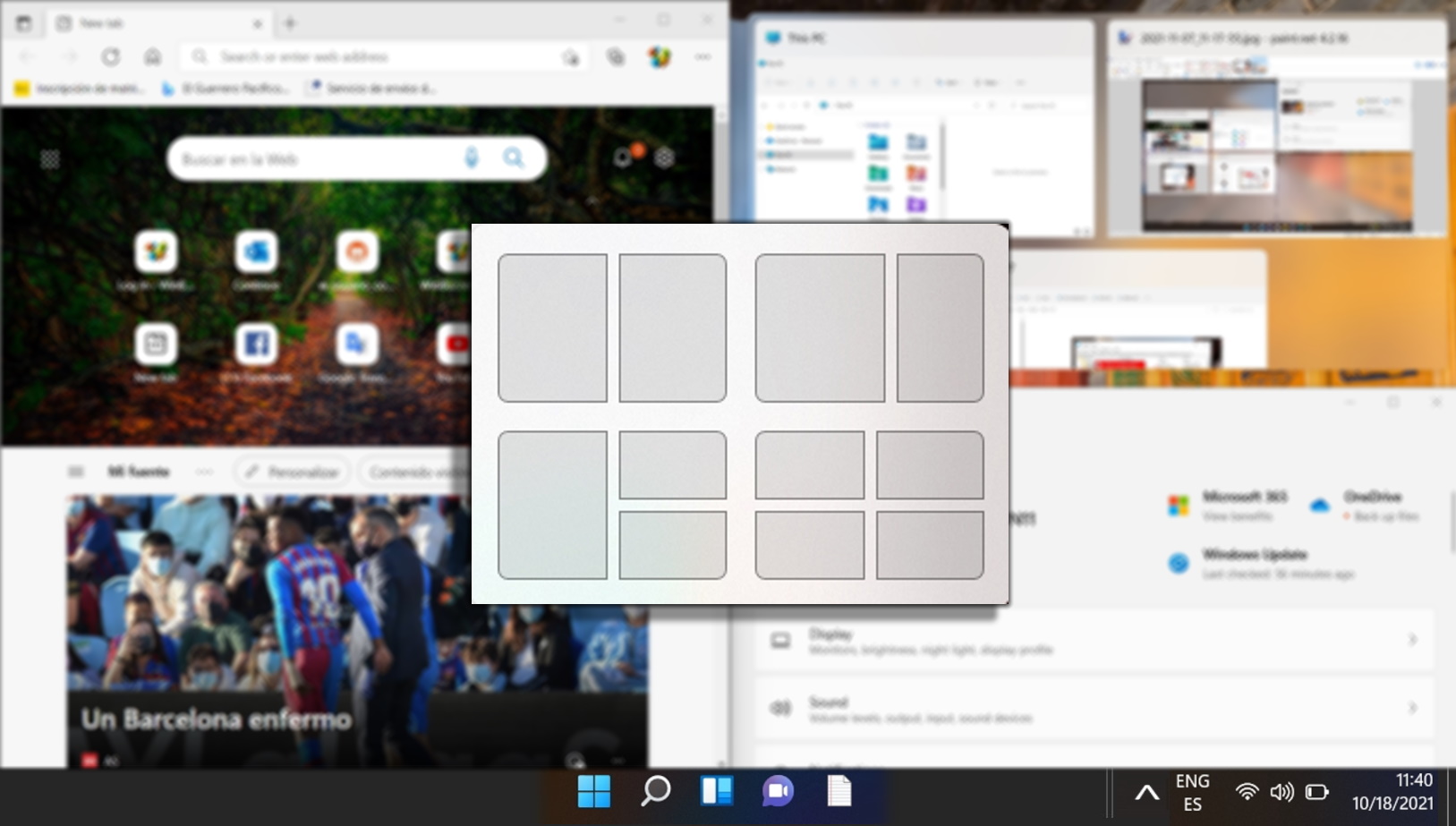
Con la llegada de Windows 11, ha habido un cambio significativo en la forma en que se administran estos íconos. El”Menú adicional de la esquina de la barra de tareas“ahora alberga íconos que no se muestran activamente en la barra de tareas pero que aún se ejecutan en segundo plano. En nuestra otra guía, le mostramos cómo ocultar o mostrar íconos de aplicaciones en la barra de tareas. Menú adicional de la esquina de la barra de tareas para liberar espacio o obtener un acceso más rápido a las aplicaciones subyacentes.
Si no puede realizar algunas de estas correcciones porque su barra de tareas no funciona como debería, lea nuestra guía sobre cómo reiniciar explorer.exe. Esto debería solucionar la mayoría de los problemas con los escritorios o la barra de tareas congelados.